Convertir meshes de Los Sims 2 a Los Sims 3
16 mensajes
• Página 1 de 2 • 1, 2
Convertir meshes de Los Sims 2 a Los Sims 3
Este tutorial está destinado para aquellos que adoran los objetos que tenían en la anterior versión del juego. Les enseñará la forma correcta de convertir los objetos, de manera que todas sus anteriores creaciones sigan funcionando en este nuevo juego.
Para este tutorial utilizaremos varios programas:
* MILKSHAPE 3D (tiene que ser la versión comprada, ya que la trial no sirve)
* TSResource Workshop (última versión): http://www.thesimsresource.com/workshop
* DDS Converter 2: http://www.filefront.com/3577988/DDS-Converter-2-1.0/
* Un programa de diseño gráfico de tu preferencia (Photoshop o equivalentes)
* SimPE (última versión)
TUTORIAL:
1- Copiar los archivos de C:\Archivos de Programa\The Sims Resource\TSR Workshop\Extras\Milkshape Plugins en C:\Archivos de programa\MilkShape 3D 1.8.2.
2- Entrar al TSResource Workshop. Crear un nuevo proyecto de objeto.
3- Elegir en el catálogo de compras el objeto MÁS similar al objeto que vamos a convertir de Los Sims 2. Recuerda que este tutorial solo explica como convertir el modelo y las texturas, y no entra en el tema de las animaciones, acciones y comportamientos. Es por eso que la similitud entre el objeto base y el de LS2 tiene que ser la mayor posible.
4- Escoger el nombre del proyecto, que debe ser único. Luego elegir los detalles del objeto.
5- Veremos el objeto ante nuestros ojos, y una serie de pestañas a la derecha. Entraremos a la pestaña MESH.
6- Allí veremos los grupos dentro de la pestaña, que son las partes en las que se divide el objeto. Con cuidado de que esté seleccionada la opción High Level of Detail. Ahora simplemente presionaremos el botón EXPORTAR y lo guardamos en algún lugar deseado.
7- Ahora ejecutamos el Milkshape 3D y cargamos el modelo con FILE -> IMPORT y eligiendo el tipo TSRW Object.
8- Entrar al SimPE.
9- Cargar un objeto.
10- Ir a Geometric Data Container (GMDC). Seleccionar entre las meshes, la que se desea exportar. Para eso primero seleccionar uno de los archivos en GMDC, el que contenga la mesh deseada. Se puede utilizar el botón preview para ver el objeto que tenemos seleccionado en ese momento.
11- Clic en el botón EXPORT y elegir en tipo de archivo Milkshape ASCII.
12- En Milkshape 3D justamente seleccionar File -> Import y elegir la opción Milkshape ASCII. Seleccionar el archivo en la ventana emergente y hacer clic en Import. Si aparece error, no hay problema porque el programa igual importará el modelo.
13- Seleccionar el objeto importado en la pestaña GROUPS. En la pestaña MODEL, podemos mover, rotar, y/o escalar el objeto hasta que coincida con el original. No borrar el modelo original.
14- Ahora vamos a establecer los nuevos BONES para que el objeto funcione correctamente. Para hacer esto primero vamos a Joints. Allí en el cuadro junto a RENAME escribimos una secuencia cualquiera sin importancia, por ejemplo CX9182AB1199. Presionamos el botón RENAME.
13- Ahora presionamos SelAsigned, y veremos que se selecciona el objeto original. Vamos a GROUPS otra vez, y elegimos el grupo que contiene nuestra propia silla. Volvemos a JOINTS y presionamos el botón Assign.
14- Ahora los bones del modelo serán los de nuestro modelo importado. Vamos a GROUPS seleccionamos el modelo original y presionamos DELETE para deshacernos de ese objeto. ATENCIÓN: Si el objeto tiene más de un grupo, por ejemplo OBJETO Y SOMBRA, es importante que el orden de nuestros objetos sea igual al original. Si primero estaba la sombra, luego una mitad del objeto, y luego la otra, debe conservarse ese orden. Para eso pueden utilizar los botones DOWN y UP dentor de GROUP.
15- Ahora estamos preparados para exportar nuestro objeto. Presionamos FILE -> EXPORT y elegimos TSRW Object. Ahora volvemos al TSWorkshop y en la pestaña MESH seleccionamos la opción IMPORT. Ahora elegimos nuestro nuevo modelo. Veremos que aparece en la ventana, pero con todas las texturas mal mapeadas.
16- Ahora deberemos cambiar la opción High Level of Detail por Low Level of Detail. Algunos grupos desaparecerán, y tambien puede que se reduscan la carga poligonal del objeto. Deberemos exportar nuevamente la mesh, editarla con Milkshape 3D, importar el modelo actual (podemos intentar reducir los polígonos si queremos, pero no es indispensable), modificar los bones, borrar el modelo antiguo, revizar el orden de los grupos, y finalmente exportar el modelo como TSRW Object.
17- Volviendo al Workshop, importamos el modelo de baja carga poligonal. ¡Listo! Nuestro trabajo con las meshes está finalizado. Ahora nos toca trabajar con las texturas.
18- Vamos a la pestaña TEXTURES. Posiblemente las dos texturas más importantes son MASK y MULTIPLIER. La primera, nos muestra que partes del objeto utilizan cada uno de los patrones, mediante los colores Rojo, Verde, Azul y Negro (en ese orden). La segunda nos muestra como se debe mapear correctamente el objeto.
19- Volviendo al SimPE, buscamos una de las texturas de nuestro objeto original y la exportamos. En un programa editor gráfico, convertimos todos los colores a ESCALA DE GRISES (desaturar), y luego utilizamos el DDS Converter para convertirlo a archivo .dds. Volvemos al Workshop y en Multiplier ponemos EDIT, en la ventana emergente seleccionamos IMPORT y elegimos la textura que acabamos de convertir. Veremos como el objeto cambia su aspecto y se ve mucho mejor.
20- Ahora nos tenemos que encargar de la máscara. Para eso volvemos a abrir nuestra textura con un programa de edición gráfica y coloreamos las partes de la textura de distintos colores, según que patrón queremos que utilice. El color rojo es para el primer patrón, el verde para el segundo, y así. Una vez que tengamos nuestra máscara, utilizamos el DDS Converter para convertirla. Volvemos al Workshop y presionamos EDIT en Mask. Ahora presionamos IMPORT y elegimos nuestra máscara personalizada.
21- En estos últimos pasos deberemos hacer dos cosas. La primera, elegir los patrones que queremos que tenga nuestro objeto. Y la segunda, escoger los diseños predefinidos. Para hacer esto últimos deberemos seleccionar las distintas opciones dentro del menú desplegable de Textures. Escoger la Máscara y el Multiplier para cada uno de los diseños utilizando el botón BROWSE y NO el botón IMPORT otra vez. Una vez realizado todo esto, y si estamos conformes con el resultado, simplemente debemos seleccionar FILE-> EXPORT. Elegimos la opción Sims3Pack (instalador).
22- Hacemos doble clic en el archivo generado e instalamos el modelo.
23- Lo probramos IN-GAME para asegurarnos que todo esté en orden.
TUTORIAL COMPLETADO
-

Naus Allien - Nuev@ en el foro

- Mensajes: 25
- Registrado: 18 Jul 2009, 02:06
Re: Convertir meshes de Los Sims 2 a Los Sims 3
¡Gracias por publicar el tutorial también aquí!
Aunque en ExtraSims tenemos un foro para tutoriales me gusta que lo halo encontrará más fácilmente.
Sobre el tutorial lo veo fantástico, ten por seguro que algun día de estos lo probaré a ver que tal me llevo con él, aunque parece un poco complicado. ¿Tu que crees? ¿Te costó mucho entenderlo?
Podrías poner una imagen del resultado final, estaría estupendo.
Muchas gracias de nuevo!!
Aunque en ExtraSims tenemos un foro para tutoriales me gusta que lo halo encontrará más fácilmente.
Sobre el tutorial lo veo fantástico, ten por seguro que algun día de estos lo probaré a ver que tal me llevo con él, aunque parece un poco complicado. ¿Tu que crees? ¿Te costó mucho entenderlo?
Podrías poner una imagen del resultado final, estaría estupendo.
Muchas gracias de nuevo!!

-
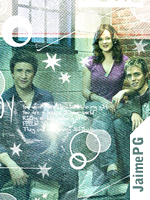
JaimePG - Administrador del Sitio

- Mensajes: 1217
- Registrado: 15 Nov 2008, 16:17
- Ubicación: Calle Walaví 42, Sydney xD
Re: Convertir meshes de Los Sims 2 a Los Sims 3
Bueno, dentro de unos días haré una versión más sencilla del tutorial con diapositivias .ppt y muchas imágenes. Así que si no entienden por ahora, los invito a esperar un poco más y pronto verán como pueden disfrutar de todo su moviliario y contenidos de LS2 en LS3. Nos vemos!
-

Naus Allien - Nuev@ en el foro

- Mensajes: 25
- Registrado: 18 Jul 2009, 02:06
Re: Convertir meshes de Los Sims 2 a Los Sims 3
Estaremos esperando hasta entonces. Seguro que con una PowerPoint (que sirve pa' tó  ) o incluso con imágenes de las pantallas queda mucho mejor y más sencillo. De todas formas está genial el tutorial!
) o incluso con imágenes de las pantallas queda mucho mejor y más sencillo. De todas formas está genial el tutorial! 

-
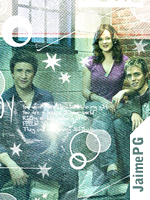
JaimePG - Administrador del Sitio

- Mensajes: 1217
- Registrado: 15 Nov 2008, 16:17
- Ubicación: Calle Walaví 42, Sydney xD
Re: Convertir meshes de Los Sims 2 a Los Sims 3
Descargar el tutorial ampliado, con imágenes, en presentación de PowerPoint:
http://www.megaupload.com/?d=IXKG5DOL
-

Naus Allien - Nuev@ en el foro

- Mensajes: 25
- Registrado: 18 Jul 2009, 02:06
Re: Convertir meshes de Los Sims 2 a Los Sims 3
¡La presentación en Power Point está estupenda!
Clara y con imágenes, ¡genial!
Esta mañana me he puesto un poco a ver si conseguía seguir el tutorial y hacerlo yo (y de paso mirar un poco el Milkshape 3D que nunca lo había probado!), pero me ha dado un error al importar la mesh y no sé ni como se soluciona ni cómo continuar.
Estaba intentando convertir la típica planta de girasoles para Los Sims 3, pero no me aclaro mucho en la parte en que hay que colocar los grupos en tal orden y ajustar la sombra con tal número, etc. Un poco difícil y lioso. Por el resto es bastante sencillo y fácil de seguir los pasos.
Mira, una imagen del error a ver si puedes saber a que se debe:

Clara y con imágenes, ¡genial!
Esta mañana me he puesto un poco a ver si conseguía seguir el tutorial y hacerlo yo (y de paso mirar un poco el Milkshape 3D que nunca lo había probado!), pero me ha dado un error al importar la mesh y no sé ni como se soluciona ni cómo continuar.
Estaba intentando convertir la típica planta de girasoles para Los Sims 3, pero no me aclaro mucho en la parte en que hay que colocar los grupos en tal orden y ajustar la sombra con tal número, etc. Un poco difícil y lioso. Por el resto es bastante sencillo y fácil de seguir los pasos.
Mira, una imagen del error a ver si puedes saber a que se debe:


-
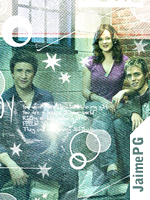
JaimePG - Administrador del Sitio

- Mensajes: 1217
- Registrado: 15 Nov 2008, 16:17
- Ubicación: Calle Walaví 42, Sydney xD
Re: Convertir meshes de Los Sims 2 a Los Sims 3
El error es bastante claro. El objeto original DEBE tener solo 2 grupos (osea dos elementos unicamente, posiblemente la sombra y la flor en si) y vos estás importando 3 elementos. Revizá bien en el Milkshape 3D cuantos grupos hay en la pestaña Groups, debe haber dos. Posiblemente te hayas olvidado de borrar alguno.
TAMBIÉN, puede ser que la flor de LS2 tenga de por si dos grupos, mientras que las de LS3 tienen todas dos grupos. En este caso has doble clic en cada uno de los elementos de la planta nueva (LS2) y cuando ambos estén en rojo utiliza en el botón Regroup. De esa forma quedaran en un solo grupo.
Espero que estas cuestiones te hayan ayudado a solucionar ese pequeño error.
TAMBIÉN, puede ser que la flor de LS2 tenga de por si dos grupos, mientras que las de LS3 tienen todas dos grupos. En este caso has doble clic en cada uno de los elementos de la planta nueva (LS2) y cuando ambos estén en rojo utiliza en el botón Regroup. De esa forma quedaran en un solo grupo.
Espero que estas cuestiones te hayan ayudado a solucionar ese pequeño error.
-

Naus Allien - Nuev@ en el foro

- Mensajes: 25
- Registrado: 18 Jul 2009, 02:06
Re: Convertir meshes de Los Sims 2 a Los Sims 3
A ver si un día de estos me animo yo también a probar a convertir meshes, porque el tutorial tiene una pinta estupenda  .
.
|
-

sumolari - Moderador

- Mensajes: 651
- Registrado: 28 Nov 2008, 17:04
- Ubicación: Sim City
-
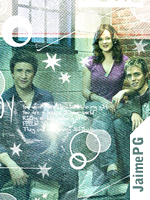
JaimePG - Administrador del Sitio

- Mensajes: 1217
- Registrado: 15 Nov 2008, 16:17
- Ubicación: Calle Walaví 42, Sydney xD
16 mensajes
• Página 1 de 2 • 1, 2
¿Quién está conectado?
Usuarios navegando por este Foro: No hay usuarios registrados visitando el Foro y 1 invitado

